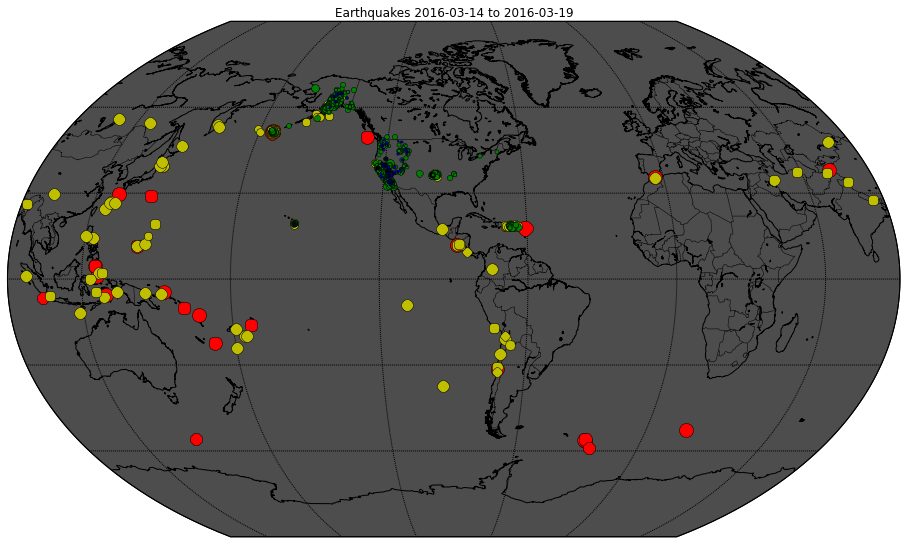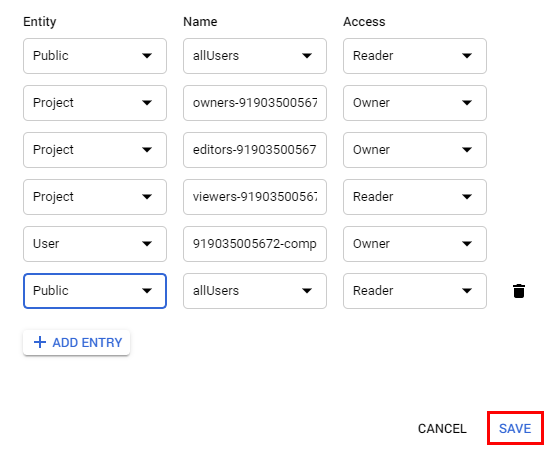GSP008

Descripción general
Si utilizas Google Cloud para configurar una máquina virtual que te permita procesar datos de terremotos, podrás librarte de las operaciones de TI secundarias para enfocarte en tus objetivos científicos. Así, serás capaz de transferir datos, procesarlos y luego presentar los resultados en varios formatos. En este lab, transferirás los datos de terremotos en tiempo real que publica el Servicio Geológico de los Estados Unidos (USGS) y crearás mapas similares al que se muestra en la siguiente imagen:
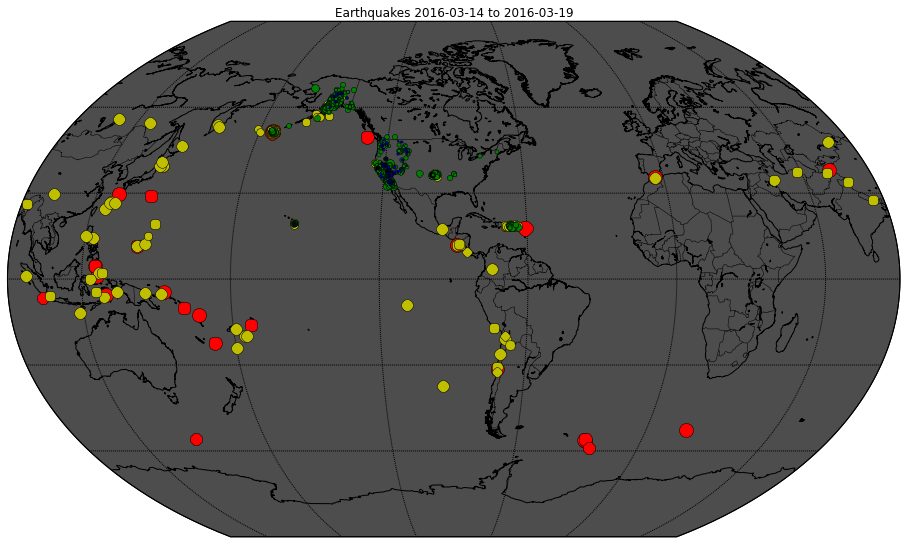
En este lab, iniciarás una máquina virtual, accederás a ella de manera remota y, luego, crearás de forma manual una canalización para recuperar, procesar y publicar los datos.
Qué aprenderás
En este lab, aprenderás a realizar las siguientes tareas:
- Crear una instancia de Compute Engine con permisos de seguridad específicos
- Establecer una conexión SSH a la instancia
- Instalar el paquete de software Git (para controlar versiones del código fuente)
- Transferir datos a la instancia de Compute Engine
- Transformar datos en la instancia de Compute Engine
- Almacenar los datos transformados en Cloud Storage
- Publicar los datos de Cloud Storage en la Web
Configuración
Antes de hacer clic en el botón Comenzar lab
Lee estas instrucciones. Los labs cuentan con un temporizador que no se puede pausar. El temporizador, que comienza a funcionar cuando haces clic en Comenzar lab, indica por cuánto tiempo tendrás a tu disposición los recursos de Google Cloud.
Este lab práctico te permitirá realizar las actividades correspondientes en un entorno de nube real, no en uno de simulación o demostración. Para ello, se te proporcionan credenciales temporales nuevas que utilizarás para acceder a Google Cloud durante todo el lab.
Para completar este lab, necesitarás lo siguiente:
- Acceso a un navegador de Internet estándar. Se recomienda el navegador Chrome.
Nota: Usa una ventana del navegador privada o de incógnito (opción recomendada) para ejecutar el lab. Así evitarás conflictos entre tu cuenta personal y la cuenta de estudiante, lo que podría generar cargos adicionales en tu cuenta personal.
- Tiempo para completar el lab (recuerda que, una vez que comienzas un lab, no puedes pausarlo).
Nota: Usa solo la cuenta de estudiante para este lab. Si usas otra cuenta de Google Cloud, es posible que se apliquen cargos a esa cuenta.
Cómo iniciar tu lab y acceder a la consola de Google Cloud
-
Haz clic en el botón Comenzar lab. Si debes pagar por el lab, se abrirá un diálogo para que selecciones la forma de pago.
A la izquierda, se encuentra el panel Detalles del lab, que tiene estos elementos:
- El botón para abrir la consola de Google Cloud
- El tiempo restante
- Las credenciales temporales que debes usar para el lab
- Otra información para completar el lab, si es necesaria
-
Haz clic en Abrir la consola de Google Cloud (o haz clic con el botón derecho y selecciona Abrir el vínculo en una ventana de incógnito si ejecutas el navegador Chrome).
El lab inicia recursos y abre otra pestaña en la que se muestra la página de acceso.
Sugerencia: Ordena las pestañas en ventanas separadas, una junto a la otra.
Nota: Si ves el diálogo Elegir una cuenta, haz clic en Usar otra cuenta.
-
De ser necesario, copia el nombre de usuario a continuación y pégalo en el diálogo Acceder.
{{{user_0.username | "Username"}}}
También puedes encontrar el nombre de usuario en el panel Detalles del lab.
-
Haz clic en Siguiente.
-
Copia la contraseña que aparece a continuación y pégala en el diálogo Te damos la bienvenida.
{{{user_0.password | "Password"}}}
También puedes encontrar la contraseña en el panel Detalles del lab.
-
Haz clic en Siguiente.
Importante: Debes usar las credenciales que te proporciona el lab. No uses las credenciales de tu cuenta de Google Cloud.
Nota: Usar tu propia cuenta de Google Cloud para este lab podría generar cargos adicionales.
-
Haz clic para avanzar por las páginas siguientes:
- Acepta los Términos y Condiciones.
- No agregues opciones de recuperación o autenticación de dos factores (esta es una cuenta temporal).
- No te registres para obtener pruebas gratuitas.
Después de un momento, se abrirá la consola de Google Cloud en esta pestaña.
Nota: Para acceder a los productos y servicios de Google Cloud, haz clic en el menú de navegación o escribe el nombre del servicio o producto en el campo Buscar.

Tarea 1. Crea una instancia de Compute Engine con el acceso necesario a la API
-
Para crear una instancia de Compute Engine, ve al menú de navegación y haz clic en Compute Engine > Instancias de VM.
-
Haz clic en Crear y espera a que se cargue el formulario “Crear una instancia”.
-
En la Configuración de la máquina.
Usa la región y zona predeterminadas para crear la instancia.
-
Haz clic en SO y almacenamiento.
Haz clic en Cambiar y selecciona los siguientes valores:
-
Sistema operativo:
Debian
-
Versión:
Debian GNU/Linux 11 (bullseye) x86/64
Haz clic en Seleccionar.
-
Haz clic en Seguridad.
- En la sección Permisos de acceso, selecciona Permitir el acceso total a todas las APIs de Cloud.
-
Haz clic en Crear.
Verás un círculo verde con una marca de verificación cuando se cree la instancia.
Haz clic en Revisar mi progreso a continuación para verificar que estás avanzando en este lab.
Crear una instancia de Compute Engine con el acceso necesario a la API
Tarea 2. Establece una conexión SSH a la instancia
Puedes acceder a tu instancia de Compute Engine de forma remota mediante Secure Shell (SSH):
- Haz clic en el botón SSH junto a la VM que acabas de crear:
Se muestran los detalles de la instancia de VM.
Nota: Asegúrate de que tu navegador no bloquee las ventanas emergentes.
Las claves SSH se transfieren de forma automática. No se requiere software adicional para establecer una conexión SSH directamente desde el navegador.
- Para obtener más información sobre la instancia de Compute Engine, ingresa lo siguiente en la línea de comandos:
cat /proc/cpuinfo
Deberías ver un resultado similar al siguiente:
processor : 0
vendor_id : GenuineIntel
cpu family : 6
model : 63
model name : Intel(R) Xeon(R) CPU @ 2.30GHz
....
Tarea 3. Instala el software
- En la ventana de SSH, ingresa los siguientes comandos:
sudo apt-get update
sudo apt-get -y -qq install git
sudo apt-get install python-mpltoolkits.basemap
- Ingresa Y cuando se te pregunte si se puede utilizar más espacio del disco.
sudo apt install python3-pip -y
pip install --upgrade basemap basemap-data basemap-data-hires pyproj
pip install matplotlib==3.3.4 numpy==1.23.5
- Comprueba que se haya instalado Git:
git --version
Deberías ver un resultado similar al siguiente:
git version 2.20.1
Haz clic en Revisar mi progreso a continuación para verificar que estás avanzando en este lab.
Instalar el software
Tarea 4. Transfiere datos del USGS
- En la ventana de SSH, ingresa el siguiente comando para descargar el código de GitHub:
git clone https://github.com/GoogleCloudPlatform/training-data-analyst
Nota: Si recibes un mensaje de error de autorización de Git, es probable que hayas escrito mal la URL de GitHub. Copia el código anterior y pégalo.
- Navega a la carpeta correspondiente a este lab:
cd training-data-analyst/CPB100/lab2b
- Examina el código
ingest mediante el comando less:
less ingest.sh
El comando less te permite ver el archivo. Presiona la barra espaciadora para desplazarte hacia abajo; la letra b para crear una copia de seguridad de una página, y la letra q para salir.
- Ingresa q para salir del editor.
El programa ingest.sh descarga un conjunto de datos del Servicio Geológico de los EE.UU. sobre los terremotos que se produjeron durante los últimos 7 días. Observa la ubicación en la que se descarga el archivo (disco o Cloud Storage).
- Ingresa el siguiente comando para ejecutar el código
ingest:
bash ingest.sh
Haz clic en Revisar mi progreso a continuación para verificar que estás avanzando en este lab.
Transferir datos del USGS
Tarea 5. Transforma los datos
Utilizarás un programa de Python para transformar los datos sin procesar en un mapa de actividad sísmica:
El código de transformación se explica detalladamente en este notebook.
Lea el texto si desea comprender lo que hace el código de transformación. El notebook en sí se escribió en Datalab, un producto de Google Cloud que utilizarás más adelante en esta serie de labs.
- En la instancia de Compute Engine, ingresa el siguiente comando para instalar los paquetes de Python necesarios:
bash install_missing.sh
- Ingresa el siguiente comando para ejecutar el código de transformación:
python3 transform.py
- Si ingresas el siguiente comando, verás que hay un nuevo archivo de imagen
earthquakes.png en tu directorio actual:
ls -l
Haz clic en Revisar mi progreso a continuación para verificar que estás avanzando en este lab.
Transformar los datos
Tarea 6. Crea un bucket de Cloud Storage
Para este paso, regresa a Cloud Console.
-
En Menú de navegación, selecciona Cloud Storage:
-
Haz clic en + Crear. Luego, crea tu bucket con las siguientes características:
- Elige un nombre de bucket único a nivel global (que no sea alguno que desees usar para tus propios proyectos) y, luego, haz clic en Continuar.
- Puedes dejarlo como Multi-Regional, o bien cambiarlo a Regional para mejorar la velocidad y reducir los costos (elige la misma región que la de tu instancia de Compute Engine).
- Para
Elige cómo controlar el acceso a los objetos, desmarca la casilla Aplicar la prevención de acceso público a este bucket y selecciona Preciso para Control de acceso.
- Luego, haz clic en Crear.
Anota el nombre del bucket, ya que deberás escribirlo cuando en las instrucciones te soliciten que ingreses <TU-BUCKET>.
Tarea 7. Almacena datos
Ahora aprenderás a almacenar los datos originales y transformados en Cloud Storage.
- En la ventana de SSH de la instancia de Compute Engine, ejecuta el siguiente comando y cambia
<TU-BUCKET> por el nombre del bucket que creaste antes:
gsutil cp earthquakes.* gs://<TU-BUCKET>/earthquakes/
Con este comando, se copian los archivos en tu bucket de Cloud Storage.
- Regresa a la consola de Cloud y, en la página Navegador de Cloud Storage, haz clic en el botón Actualizar, que está cerca de la parte superior de la página. Ahora, haz clic en el nombre del bucket y, luego, en la carpeta
/earthquakes.
Allí deberías ver los siguientes tres archivos:
- earthquakes.csv
- earthquakes.htm
- earthquakes.png
Haz clic en Revisar mi progreso a continuación para verificar que estás avanzando en este lab.
Crear un bucket y almacenar datos
Tarea 8. Publica los archivos de Cloud Storage en la Web
Ahora publicarás los archivos de tu bucket en la Web.
-
Para crear una URL de acceso público para los archivos, haz clic en los tres puntos al final del archivo earthquakes.htm y selecciona Editar acceso en el menú desplegable.
-
En la superposición que aparece, haz clic en el botón + Agregar entrada.
-
Ingresa los siguientes valores para agregar un permiso para todos los usuarios:
- En Entidad, selecciona Pública.
- En Nombre, ingresa allUsers.
- En Acceso, selecciona Lector.
- Luego, haz clic en Guardar.
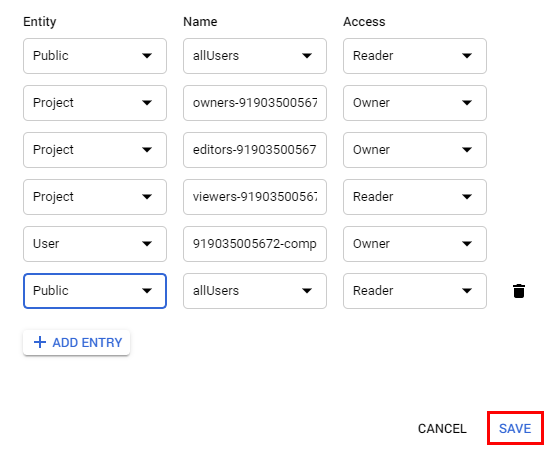
-
Repite los pasos anteriores con earthquakes.png.
-
Haz clic en el nombre de un archivo de Cloud Storage publicado y observa la URL y cómo esta se relaciona con el nombre y contenido de tu bucket. Debería parecerse a lo siguiente:
https://storage.cloud.google.com/YOUR-BUCKET-NAME/earthquakes/earthquakes.png
- Si haces clic en el archivo de imagen
earthquakes.png y, luego, en la URL pública, se abrirá una nueva pestaña con la siguiente imagen cargada:
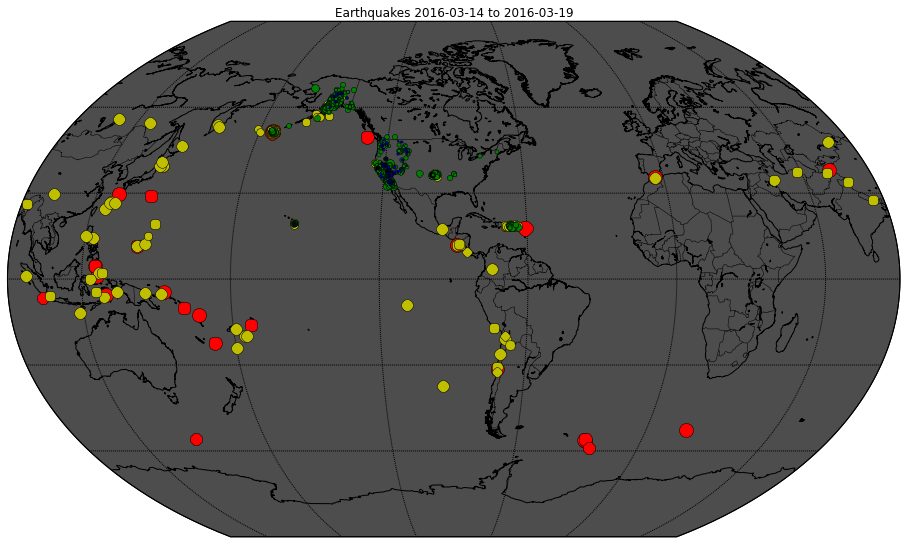
- Continúa y cierra la ventana de SSH.
¡Felicitaciones!
Completaste este lab y aprendiste a iniciar una instancia de Compute Engine, acceder a ella de manera remota y, luego, crear de forma manual una canalización para recuperar, procesar y publicar los datos.
Próximos pasos y más información
Aquí se muestran algunos pasos para continuar:
- Consulta USGS.gov para obtener información más completa. Por ejemplo:
-
Regístrate para recibir notificaciones automáticas de los terremotos que ocurran en tu área.
Capacitación y certificación de Google Cloud
Recibe la formación que necesitas para aprovechar al máximo las tecnologías de Google Cloud. Nuestras clases incluyen habilidades técnicas y recomendaciones para ayudarte a avanzar rápidamente y a seguir aprendiendo. Para que puedas realizar nuestros cursos cuando más te convenga, ofrecemos distintos tipos de capacitación de nivel básico a avanzado: a pedido, presenciales y virtuales. Las certificaciones te ayudan a validar y demostrar tus habilidades y tu conocimiento técnico respecto a las tecnologías de Google Cloud.
Última actualización del manual: 1 de julio de 2025
Prueba más reciente del lab: 1 de julio de 2025
Copyright 2025 Google LLC. All rights reserved. Google y el logotipo de Google son marcas de Google LLC. Los demás nombres de productos y empresas pueden ser marcas de las respectivas empresas a las que estén asociados.